Como configurar o IP estático no CentOS 8 (CLI)
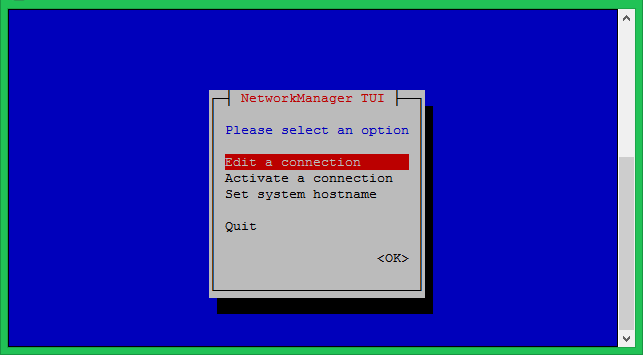
- 4157
- 634
- Leroy Lebsack
Existem duas maneiras rápidas de configurar um endereço IP na interface de rede do sistema operacional CentOS 8. Aquele está usando nmtui O comando e outro é por arquivos de rede diretamente da edição.
Se você não estiver confortável em editar arquivos de configuração, escolha a opção 1 para configurar a rede de uma maneira interativa.
Método 1 - Usando a ferramenta NMTUI
Execute o seguinte comando para obter acesso a uma maneira interativa de configuração de interface de rede.
sudo nmtui
Agora, edite a conexão existente padrão. Caso nenhuma conexão esteja disponível, use ativar uma conexão.
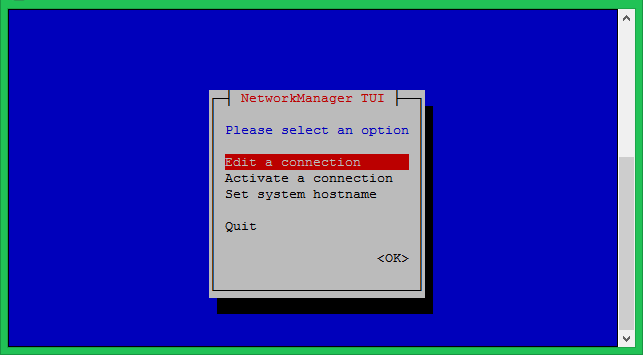
Você verá a lista de interfaces Ethernet, selecione a interface que deseja configurar e selecione a opção Editar no lado direito da interface.

Mantenha o nome do perfil e o nome do dispositivo inalterado. Defina o endereço IP, os servidores Gateway e DNS na opção de configuração IPv4. Você pode adicionar vários endereços por seleção opção logo abaixo da caixa de endereço IP.
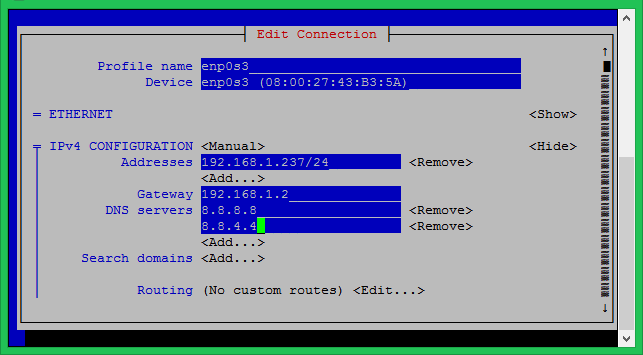
Salve a configuração e reinicie o serviço NetworkManager usando o seguinte comando.
sudo systemctl reiniciar.serviço
Método 2 - Usando arquivos de configuração
O arquivo de configuração de interfaces NETEWork padrão existe em /etc/sysconfig/rede-scripts/ diretório. O nome do arquivo pode variar de acordo com o seu tipo de instalação, como máquina física ou máquina virtual. O arquivo de configuração Shoul é como ifcfg-xxxx (por exemplo: ifcfg-eth0, ifcfg -th1, ifcfg-enp0s3 etc)
sudo vim/etc/sysconfig/network-scripts/ifcfg-inp0s3
Use a seguinte configuração para configurar um endereço IP estático para sua interface de rede CentOS 8.
Configuração de IP estático:
TIPO = Ethernet BootProto = Nome estático = ENP0S3 Dispositivo = ENP0S3 OnBoot = Yes ipaddr = 192.168.1.237 prefixo = 24 gateway = 192.168.1.2 dns1 = 8.8.8.8 dns2 = 192.168.1.2 usrctl = não
Como alternativa, se você deseja atribuir endereço IP via servidor DHCP, use as seguintes configurações.
Configuração do DHCP
TIPO = dispositivo Ethernet = ENP0S3 BootProto = DHCP onBoot = Sim
Detalhes dos parâmetros de configuração:
- DISPOSITIVO: Nome do dispositivo Ethernet
- BootProto: DHCP ou estático
- Onboot: Sim/não, ele diz que a interface vai para cima automaticamente ou não na inicialização.
- Tipo: Tipo de interface.
- Usrctl: Sim/não, ele diz que um usuário não raiz pode trazer este dispositivo para cima ou para baixo.
Salve a configuração e reinicie o serviço NetworkManager usando o seguinte comando.
sudo systemctl reiniciar.serviço
Tudo feito.
- « Como usar o comando curl com proxy no Linux
- Como evitar a imagem de imagem em apache com .htaccess »

